Nameščanje datoteke z datoteko BIN
V večini primerov igre imata vrsto datoteke BIN, vendar jih dajo v računalnik s posebno namestitveno datoteko. V nekaterih primerih, zlasti v zvezi s starimi video igricami, takšen namestitveni program ni prisoten, standardna namestitev operacijskega sistema Windows pa ne bo začela nameščati take igre. V tem članku bomo podrobno opisali, kako izvajati ta proces z dodatno programsko opremo.
Vsebina
Nastavite obliko datoteke BIN
Ta algoritem dejanj je težko poklicati kot namestitev, saj se datoteka dejansko odpre. To vam bo pomagalo pri posebni programski opremi, vendar morate najprej opraviti predhodno konfiguracijo. Oglejmo si celotno navodilo podrobneje.
1. korak: Ustvarjanje datoteke CUE
Običajno CUE se uporablja za določitev zaporedja glasbenih skladb, ki se nahajajo na disku, vendar pogosto deluje skupaj z BIN. Če je že v datoteki z igro že zapisana datoteka te datoteke, lahko varno preidete na naslednji korak, drugi uporabniki pa jo morajo ročno ustvariti, in to storite na naslednji način:
- Pojdite v mapo igre, z desno tipko miške kliknite poljuben prazen prostor v imeniku, premaknite kazalec na »Ustvari« in izberite »Tekstovni dokument« .
- Takoj ga zaženite in vnesite naslednje tri ukaze v ločene vrstice, kjer je ime filma ime bin datoteke:
FILE "filename.bin" BINARY
TRACK 01 MODE1/2352
INDEX 01 00:00:00 - Pojdite v pojavni meni »Datoteka« in izberite »Shrani kot ...« .
- Določite vrsto datoteke "Vse datoteke" . Poimenujte jo na enak način kot ime BIN, nato pa zaustavite in dodajte znak. Kliknite na "Shrani" .
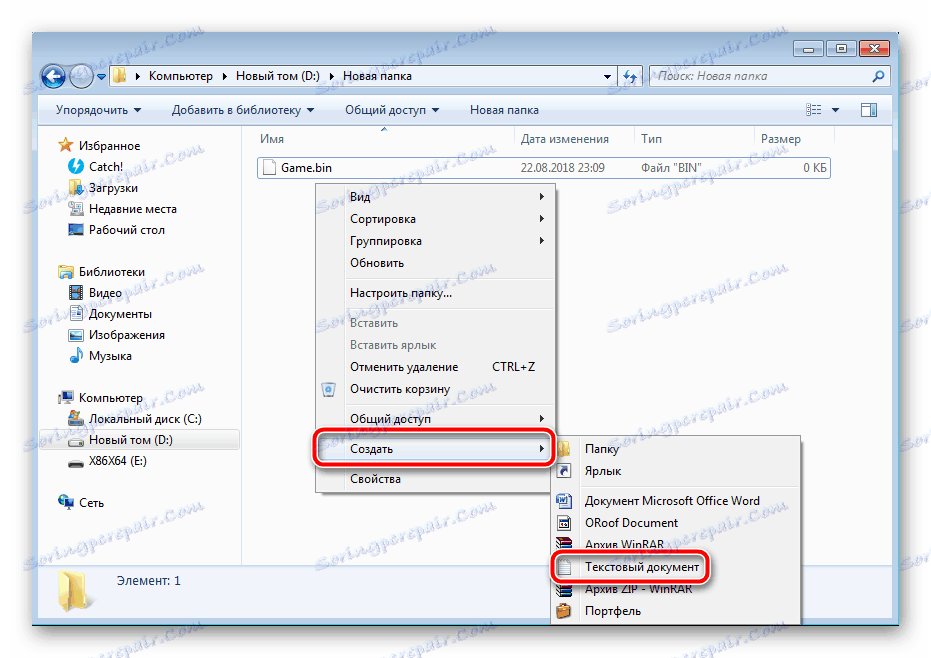
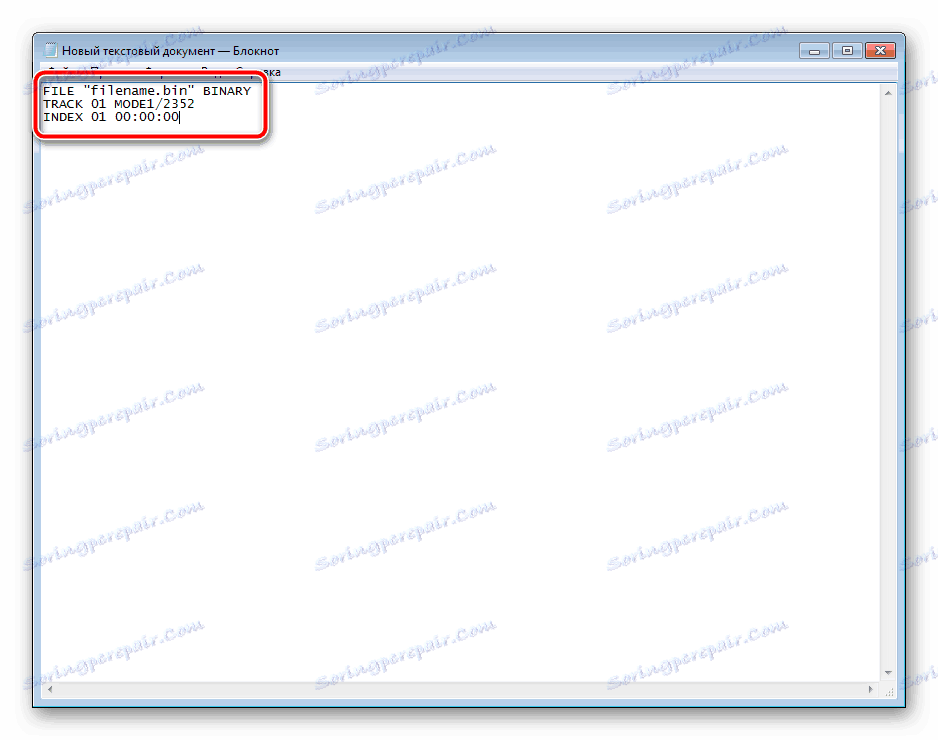
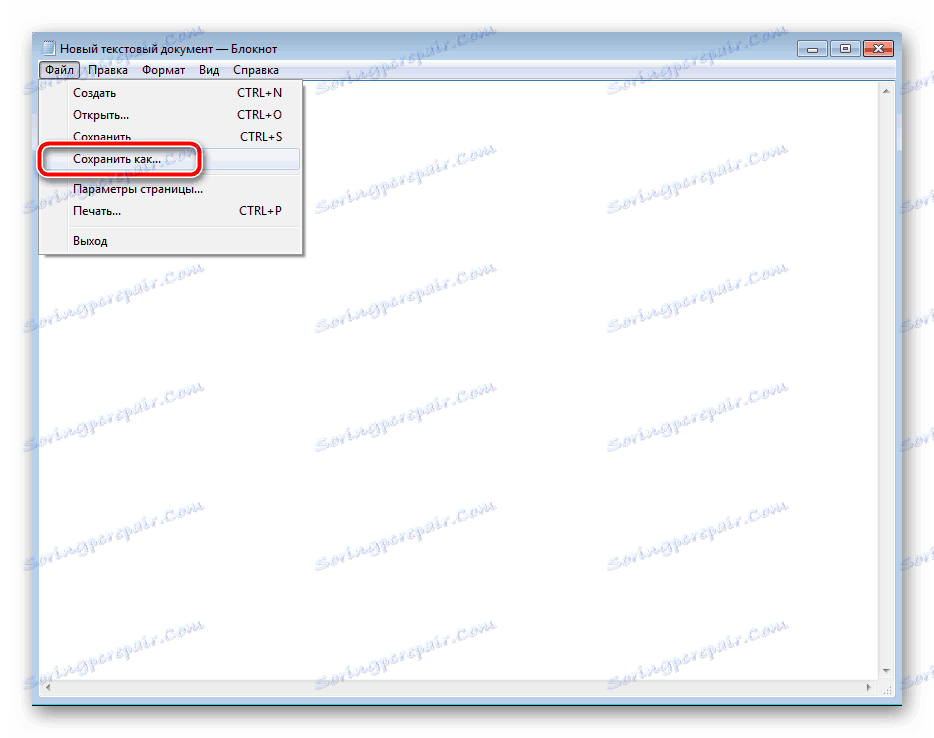
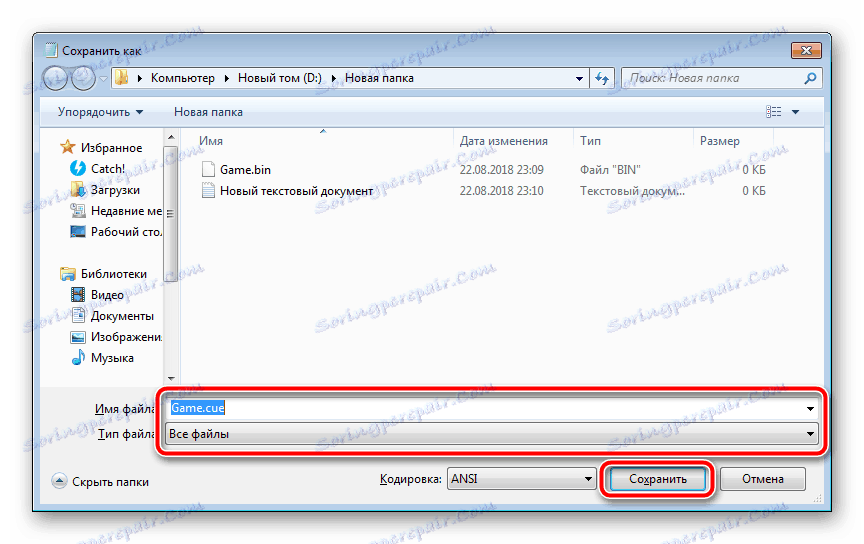
Sedaj imate datoteko CUE, s katero bo opravljeno nadaljnje delo. Če je v mapo iger več BIN-ov, za vsakega od njih ustvarite svoj CUE in nastavite ustrezna imena.
2. korak: namestitev slike in namestitev
Ostanek ostane le, da namestite sliko, jo zaženete in namestite igro ali kateri koli drug program. Ta postopek se izvaja z uporabo programov tretjih oseb, oglejmo si ta korak s primerom Daemon orodja :
- Pojdite na uradno spletno stran programske opreme in izberite ustrezno različico. Uporabite lahko tudi preprost Lite, da ne kupite naročnine za denar.
- Kliknite gumb »Prenos« .
- Zaženite preneseno datoteko in izberite ustrezno vrsto aktiviranja.
- Počakajte, dokler namestitev ni dokončana in zaženite orodja Daemon.
- Kliknite znak plus in dodajte novo sliko.
- Pojdite v mapo igre in izberite datoteko CUE, ki ste jo ustvarili.
- Odprite ga v programu tako, da dvokliknete levi gumb miške na ikoni slike.
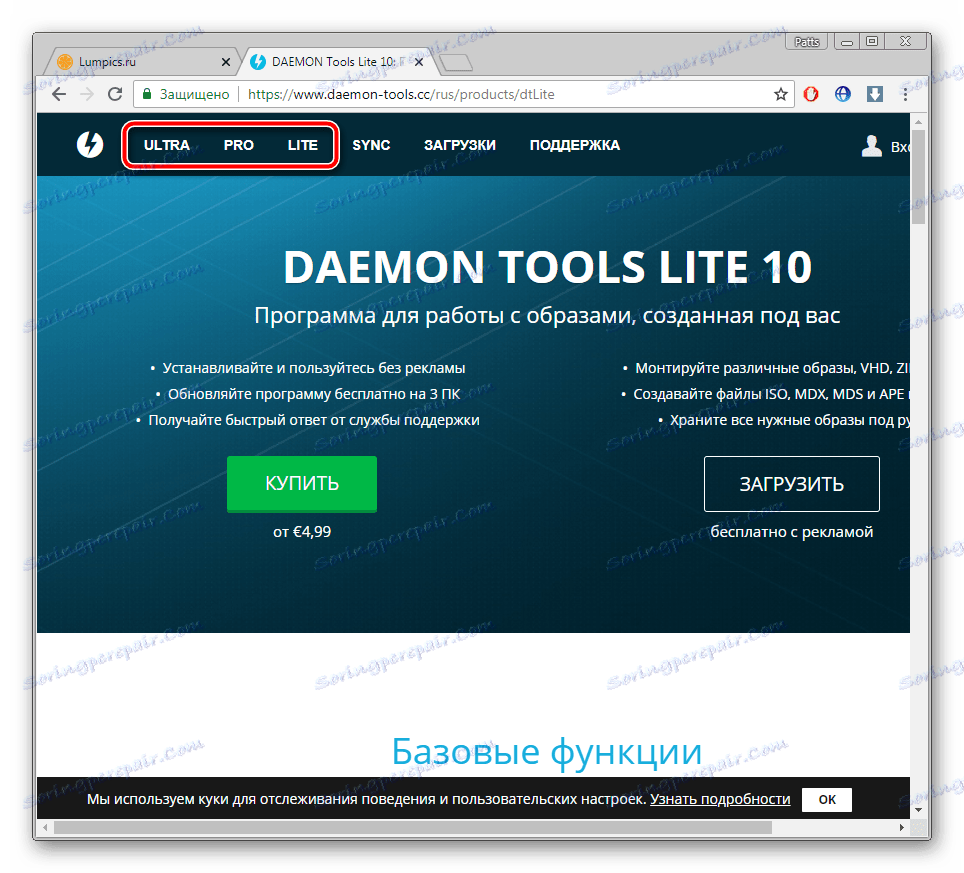
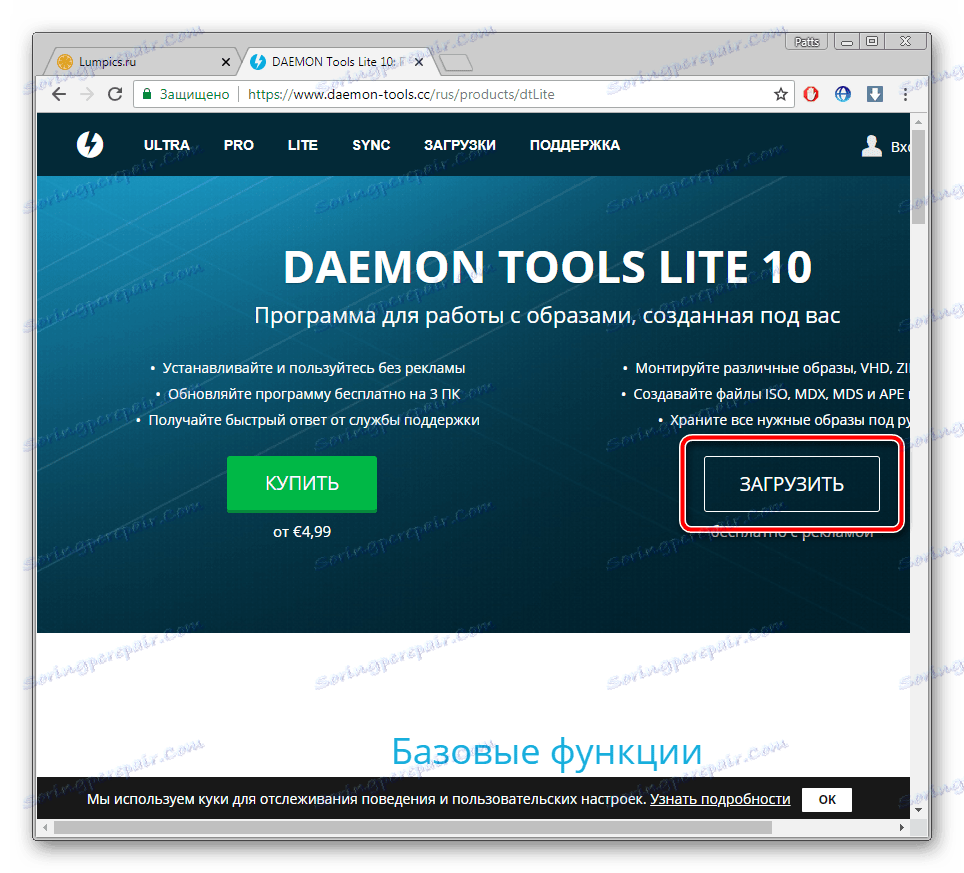
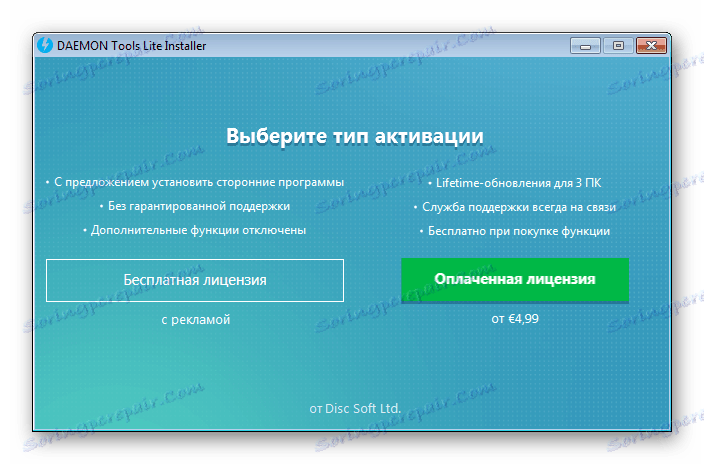
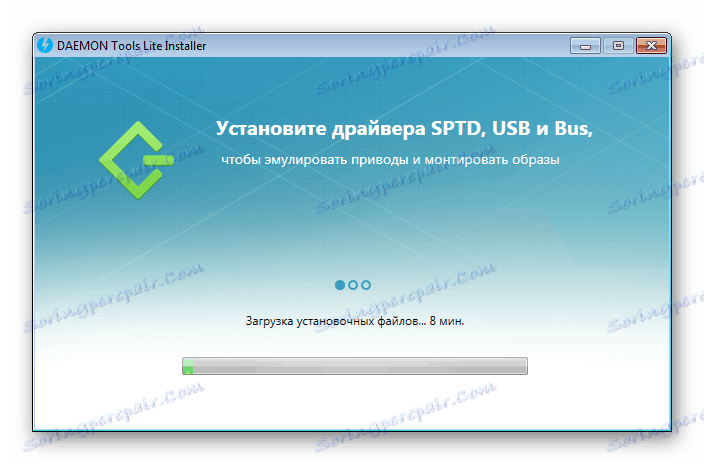
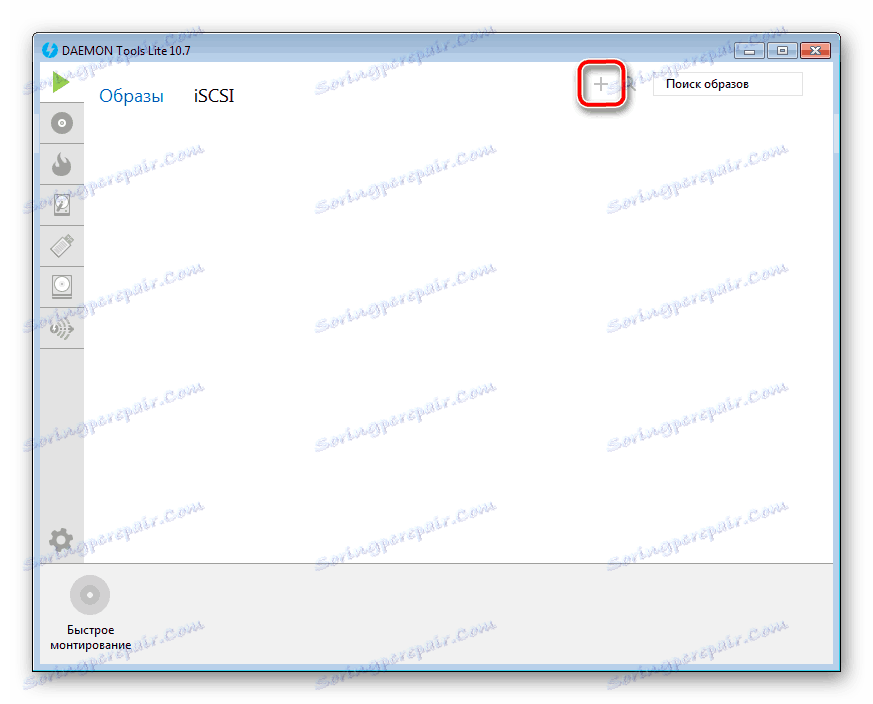
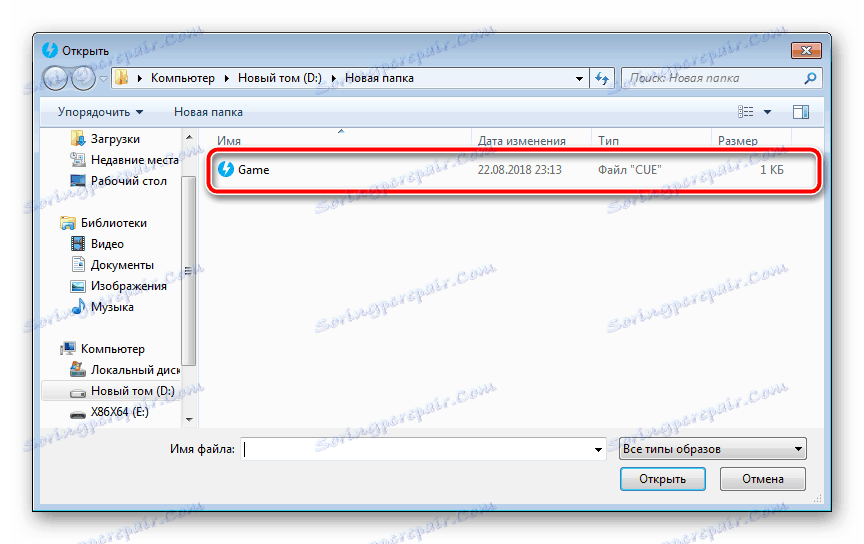
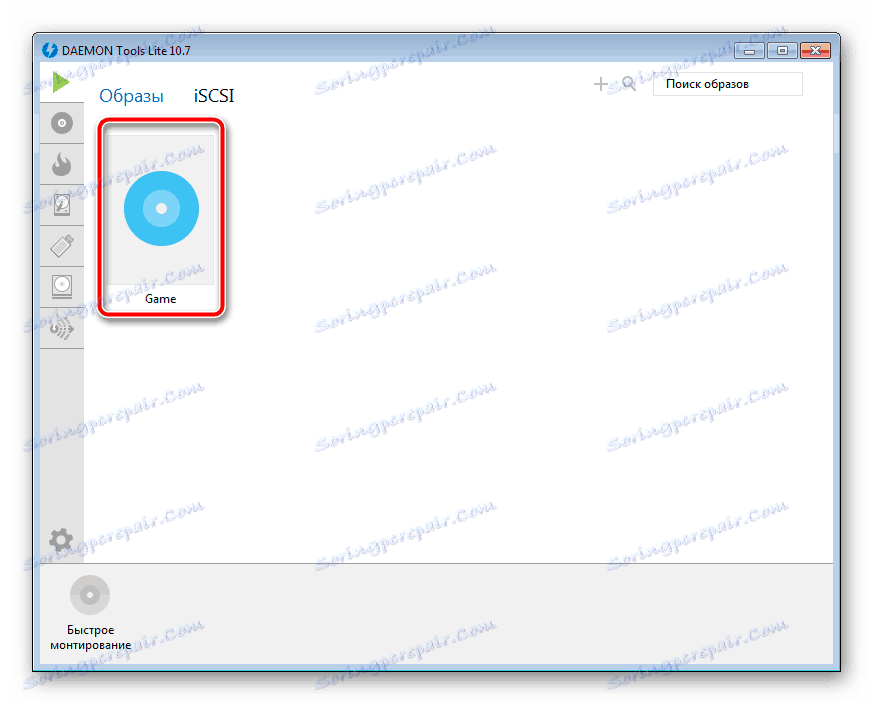
Nato sledite navodilom, ki bodo prikazana na zaslonu za uspešno namestitev igre ali programske opreme. V primeru več CUE-jev, preprosto namestite in zaženite zaporedoma.
Če vam program, uporabljen v tem koraku, zaradi nekega razloga ne ustreza vam priporočamo uporabo katere koli druge podobne programske opreme za odpiranje datotek CUE. Ta postopek je podrobno opisan v našem drugem članku na spodnji povezavi. Absolutno ne glede na to, katera programska oprema bo uporabljena, bo rezultat enak.
Več podrobnosti: Odpri format zapisa
Zgoraj smo korak za korakom pregledali postopek namestitve datoteke BIN v računalniku. Uporabnik je dolžan ustvariti samo datoteko, ki določa zaporedje in uporablja programsko opremo drugih proizvajalcev, in jo odpre za izvedbo namestitve.